Jak otevřít porty na ZyXEL Keenetic Omni. Přehled portů na ZyXEL Keenetic Router pro video dohled.
Přesměrování portů (nebo odlišně - přesměrování portů, virtuálního serveru) je nutné, aby se dostanete zvenčí jít do domovské IP kamery nebo jakékoli jiné zařízení, které má webové rozhraní (nebo jiné rozhraní) pro práci s ním.
V nastavení Ceenetic Router ZyXEL se časování portů nazývá "Síťová adresa vysílání (NAT)".
Kromě spedičních portů je Keenetický směrovač ZyXEL schopen provést funkce 4-port Svche, distribuovat internet pomocí Wi-Fi, připojit diskové jednotky Do svého portu USB a mnoho dalších užitečných funkcí. Nyní však zvažte nastavení jeho funkce přesměrování portů.
Konfigurace přesměrování portu - síťová adresa vysílání (NAT)
Tak se zlomte nastavení. Před nastavením se důrazně doporučuje restartovat směrovač, aby se eliminovalo vliv možných akumulovaných chyb (i když tento postup není povinný)!
Chcete-li konfigurovat, musíte jít na hlavní stránku routeru. Dále přejděte do sekce "Security", kde vyberte "Síťová adresa vysílání (NAT)".
![]() Stránka nastavení procesu procesu ZyXEL Keenetic Process (klikněte na obrázek pro zvětšení)
Stránka nastavení procesu procesu ZyXEL Keenetic Process (klikněte na obrázek pro zvětšení)
Poté přidejte pravidlo vysílání pravidla.
Chcete-li přidat pravidlo, představte si, že máme k routeru připojenou IP kameru. Nechte jeho IP adresu 192.168.1.50, a jeho lokální port bude 80 (ve výchozím nastavení ve většině případů port IP kamer - 80, i když existují výjimky).
Takže jsme publikovány před námi "Nastavení pravidla pro přenos adres." Jeho pole musí být vyplněna následovně.
- Rozhraní - širokopásmové připojení (ISP).
- Pole "balíčky na adresu" a "maska" - Nechte prázdný.
- Protokol - TCP.
- TCP / UDP porty - Jeden port.
- V poli níže - Určete externí port, na kterém se budeme kontaktovat na internetu. Protože IP kamera má IP adresu 192.168.1.50, nejvhodnější se zapamatovat si například port 10050. Port musí být vybrán více než 5000, takže neexistují žádné náhody s porty používanými standardními službami a protokoly.
- Přesměrování na adresu - Zde určujete místní IP adresu komory, tj. 192.168.1.50.
- Nové číslo cílového portu - lokální port IP kamery. Ve výchozím nastavení je to port 80.
Poté restartujte router (volitelné) a zkontrolujte přizpůsobené porty na IP kameře z Internetu prostřednictvím prohlížeče. Chcete-li to udělat v prohlížeči, zadejte http: //: 10050. Vaše IP kamera by měla být zobrazena v prohlížeči.
Je také vhodné zkontrolovat dostupnost portu, který jste poražili na směrovači pro IP kameru, pomocí našeho online služby "variam". V tomto testu musíte zadat port, který jste označili jako externí port.
Podle uživatelů jsou směrovače ZyXEL velmi dobře zobrazeny, kopírka s zatížením, multifunkčním a velmi ohýbáním v nastavení. Zvažte porty portů na příkladu modelu Keenetic Lite II.
Chcete-li přistupovat k nastavení směrovače, postupujte podle údajů výchozího přihlášení: admin Přihlášení a správce hesla.
První krok.
Takže jste hlavní strana Router, ve spodní části vyberte ikonu Bezpečnostní štít. Poté se zobrazí následující stránka:
Klepněte na tlačítko Přidat pravidlo a pokračujte dalším krokem.
Druhý krok.
Na rozdíl od jiných směrovačů musíte přidat dvě záznamy v ZyXEL: Pro port TCP a UDP mohou být číselné hodnoty portů stejné. Adresa IP (přesměrování na adresu) lze zobrazit v lokálním stavu síťového připojení, adresu přiřazenou routerem. Následující obrázky uvádějí příklad. Přidat TCP port.
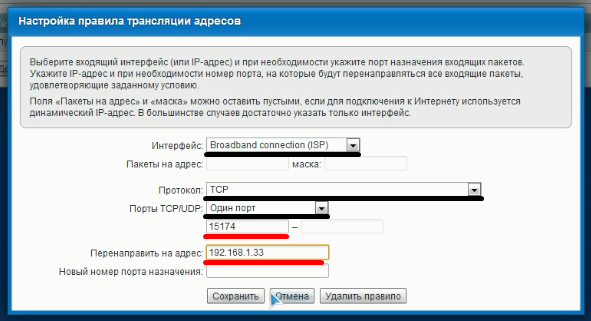 Vysvětlení: Hodnoty podtržené v černém by měly odpovídat a červené - nastavené uživatelem. Uložte položku a přidejte nový rekord Pro UDP port.
Vysvětlení: Hodnoty podtržené v černém by měly odpovídat a červené - nastavené uživatelem. Uložte položku a přidejte nový rekord Pro UDP port.
 Zde také hodnoty podtržené v černém musí odpovídat a červené - jsou nastaveny uživatelem. Uložení záznamu.
Zde také hodnoty podtržené v černém musí odpovídat a červené - jsou nastaveny uživatelem. Uložení záznamu.
V důsledku toho to ukazuje.
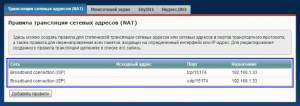
Třetí krok.
Nastavení FLYLINKDC ++ pro práci přes router. Hodnoty portu TCP a UDP musí odpovídat nastavení směrovače zadaného v nastavení.

Vysvětlení: Vyhrazené prvky potřebné pro konfiguraci. V externím poli WAN / IP se doporučuje zaregistrovat místní IP adresu, která poskytuje poskytovateli.
Na tom je vyráběna nezbytná nastavení.
Někdy potřebujete vzbudit přístavy správná práce Některé funkce zařízení, například oznámení po poště z IP kamery. V tomto článku tento úkol považujeme za příklad router ZyXEL. Keenetický 4G II.
Stojí za zmínku, že jiné modely a směrovače výrobců, jména a typ nastavení se mohou lišit. Pokud zažíváte potíže s nastavením směrovače, použijte pokyny pro váš model.
1) Nejdříve musíte jít do routerového webového rozhraní. Otevřete prohlížeč a v Řádek adresy Zadejte adresu IP směrovače, zpravidla výchozí adresa - "192.168.1.1"
2) Dále přejděte na nastavení zabezpečení a přejděte na kartu "Firewall". Další modely směrovače, tato část může být nazývána "virtuálním serverem", "DMZ", "Přesměrování portů", "Správa virtuálních serverů" atd.
![]()
3) V rozevírací nabídce vyberte síť, kterou potřebujete. V tomto případě "Domácí síť" a klepněte na tlačítko "Přidat pravidlo"
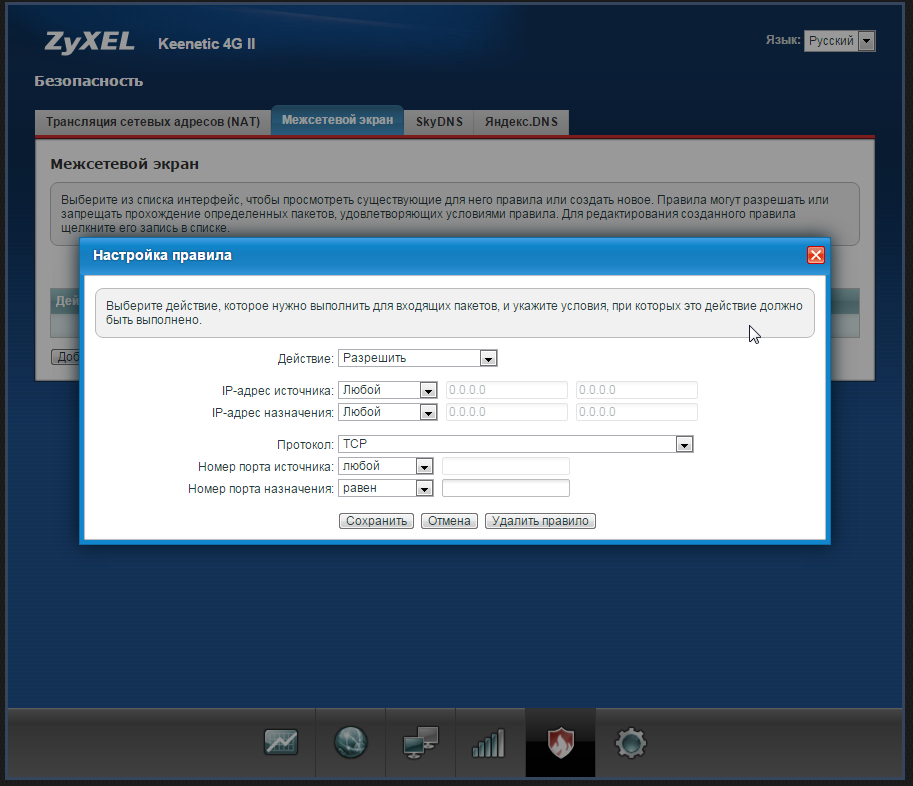
4) Vyplňte pole:
- IP adresa zdroje - ALL
- IP adresa cíle je libovolné nebo pouze toto zařízení, které chcete přistupovat k portu.
- Protokol - TCP nebo UDP
- Zdrojové číslo portu - libovolný
- Číslo schůzky - číslo portů potřebujeme
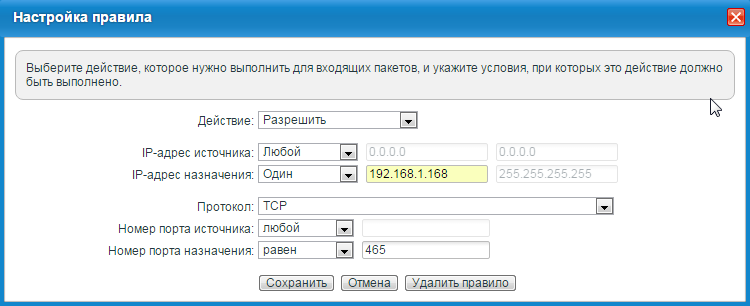
5) Uložit a vše je připraveno, přístav je problém. Pokud chcete zároveň otevřít port TCP a UDP, stačí přidat další pravidlo pro protokol UDP.
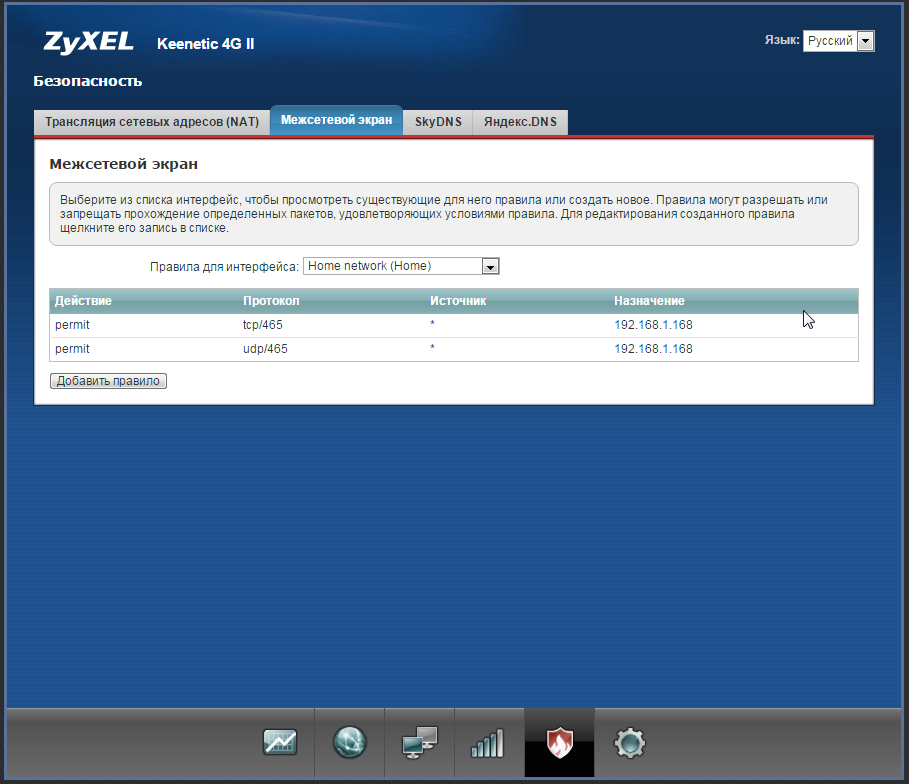
S respektem,
Bezdrátová řešení zvěrokruhu
Jak nakonfigurovat Internet Center pro předávání příchozích požadavků z Internetu do lokální sítě?
Ve výchozím nastavení jsou příchozí připojení z Internetu do počítačů nebo lokální / domácí síťová zařízení zakázána v internetových centrech Ceenetic Series. Ale domácí síťové zařízení může vyřešit připojení, které potřebujete používat protokol Upnp.. Tak běží v počítači, který přijímá příchozí připojení, často způsobí automatické vytváření požadovaných pravidel rozlišení v Keenetic pomocí UPnP. Chcete-li získat přístup z internetu do síťového zařízení, musí být na něm zahrnut UPnP. Keenetické přijaté nastavení UPnP, stačí se ujistit, že je součástí součásti. Služba UPnP.. Příklad nastavení UPnP. V keenetických internetových centrech s firmwarem NDMS V2 naleznete v článku:
Pokud z nějakého důvodu nelze použít protokol UPnP, pak pro správnou operaci bude nutné ručně nakonfigurovat vysílání síťových adres IP (NAT) pro otevření přístupu portů do portů, který používá program síťové zařízení nebo server.
Pokud přesně víte, co se protokol a číslo portu používají ve vašem programu nebo síťovém zařízení, může být port zjednodušen na základě níže uvedeného příkladu v tomto článku (TCP / 21 port Forwarder je zobrazen pro domovský FTP server) . Zobrazení seznamu známých TCP a UDP portů, které se používají v různých programech, naleznete na webových stránkách:
http://ru.wikipedia.org/wiki/ list_port_tcp_y_udp.
Pokud nevíte, který protokol a číslo portu se používají ve vašem programu nebo síťovém zařízení, můžete provést přesměrování port v počítači nebo síťovém zařízení (v Internetu) budete muset vytvořit pravidlo Portera bez zadání čísla portu) . Tento příklad je uveden v článku:
Dále zvažte příklad nastavení portů portů v Centru Keenetic Internet (s firmwarem NDMS V2). Předpokládejme, že je třeba poskytnout přístup k připojení od Internetu do serveru Home FTP, který běží na síťové jednotce ZyXEL NSA220.
Chcete-li pracovat s FTP serverem, který je třeba otevřít konkrétní v nastavení Ceenetic Internet Center TCP / UDP.-Portu, který se používá pro příchozí sloučeniny. Nejprve musíte zjistit číslo portu, který je používán serverem. V našem příkladu na síťové jednotce pro FTP serveru se používá port TCP C číslo 21.
Přejděte na nastavení keenetického internetového centra. Zařízení. Nejprve musíte zaregistrovat domácí síťové zařízení (FTP server), které budou implementovány porty. Při registraci je vytvořena adresa IP a MAC adresa zařízení. To je nutné, aby FTP server v domácí síti je vždy trvalý IP adresa. Pokud je trvalá IP adresa již ručně zadána v tomto zařízení, může být tento krok přeskočen.
Přejděte do menu domácí síť
záložka Zařízenía klikněte na záznam požadované zařízení.
Otevře se okno Registrace zařízení v sítive kterém instalací klíště v poli Trvalá adresa IP a klikněte Registrovat.

Po registraci zařízení bude neustále získat stejnou adresu IP z Internetu.
Dále můžete přejít přímo k nastavení portů.
Přejděte do menu Zabezpečení\u003e Překlad síťových adres (NAT). Kliknutí Přidat pravidlo a vyplňte požadované pole.
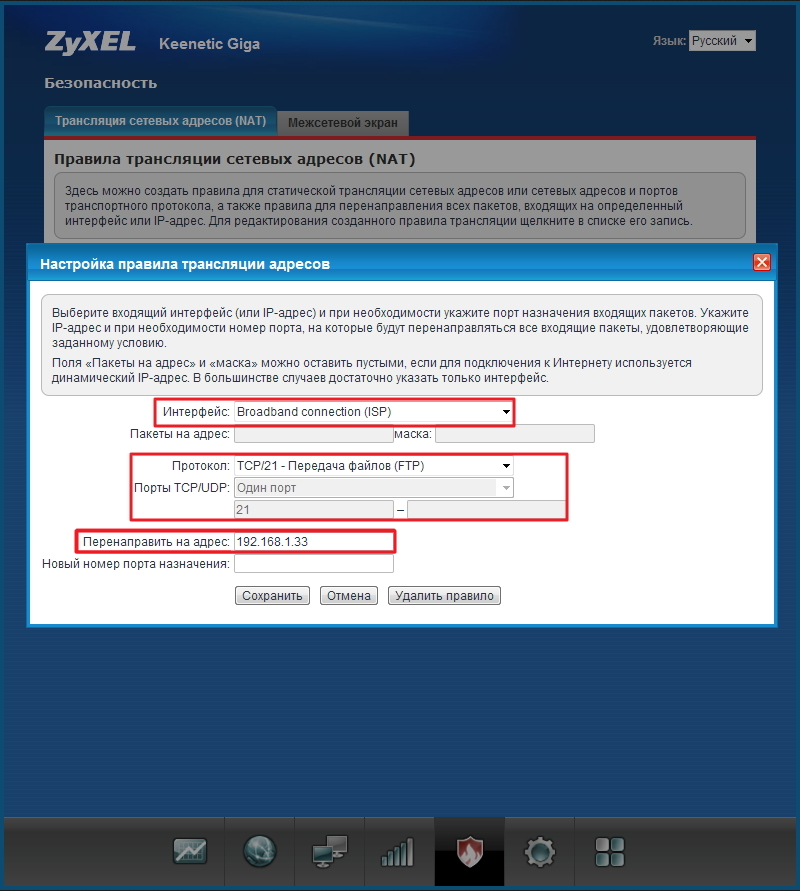
Vysvětlete hodnoty každého pole.
Pozornost! Musíte správně zadat hodnotu pole Rozhraní. V závislosti na tom, zda váš poskytovatel používá povolení (PPPoE, L2TP nebo PPTP), hodnota tohoto pole může být odlišná. Pokud není povolení Poskytovatele použity, měli byste vždy zvolit rozhraní Širokopásmové připojení (ISP). Pokud poskytovatel používá PPPoE pro přístup k Internetu, měli byste vybrat příslušné rozhraní PPPoE.
Pokud jste poskytli simultánní přístup k místní síti Poskytovatele a Internetu (Link Duo), pro přístav port lokální síť Musíte si vybrat rozhraní Širokopásmové připojení (ISP)A pro přístav portu z internetu - rozhraní tunelu (PPPoE, PPTP nebo L2TP).
Balíčky na adresu - Toto pole je aktivně, když není vybráno žádné rozhraní. Můžete zadat externí IP adresu internetového centra, na které přijdou balíčky. V převážné většině případů nemůže být tato položka užitečná.
V terénu Protokolprotocol můžete zadat ze seznamu předinstalovaného, \u200b\u200bkterý bude použit, když je port podporován (v našem příkladu použitý TCP / 21 - Přenos fTP soubory ). Při výběru v poli Protokol Hodnoty TCP. nebo UDP. Můžete v polích TCP / UDP portyurčete číslo portu nebo rozsah portů.
V terénu Přesměrování na adresu Určete IP adresu zařízení v místní síti, na kterou je port přepravován (v našem příkladu je 192.168.1.33).
Nové číslo cílového portu - Používá se pro "vzdálený port" (pro mapování portů, například od 2121 do 21). Umožňuje vysílat odvolání na jiný přístav. Obvykle se nepoužívá.
Po vyplnění požadovaných polí klepněte na tlačítko Uložit.
V případě potřeby lze takovou konfiguraci pravidla překladu adres provádět pomocí (CLI) pomocí přístroje s příkazem:
Takže nastavení přesměrování portu je dokončeno.
Pozornost! Konfigurace brány firewall pro přesměrování portů není nutná, protože Při použití pravidel překladu adres, Internet Center nezávisle otevírá přístup podle zadaného portu.
Pro spolehlivou a správnou funkci připojení FTP je nutné v Internetu Center prostřednictvím webového konfigurátoru v menu Systém\u003e Komponenty Nainstalujte komponentu mikroprogramu Aplikovaná úroveň brána (ALG) pro FTP.
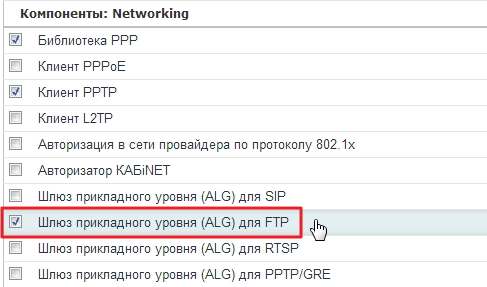
Podrobné informace o instalaci součástí firmwaru NDMS V2 naleznete v článku:
Pokud přístav portů z nějakého důvodu nevydělal, odkazujte na článek "Co když ports nefungují?" .
Náklady na instalaci systémů video dohledu Astarta LLC také zahrnují konfiguraci dálkového vysílání videa přes internet. Někdy však poskytovatelé táhnou čas a v době podpisu práce prováděného uživatelem stále nevydává statickou IP adresu. Pro takové situace je to napsáno tento malý příspěvek pro přesměrování portů pro dálkové video dohled. Zde se pokusím co nejvíce ukázat proces nastavení routeru na příkladu ZyXEL Keenetický start. A Super Mini NVR NV1304 rekordér (nicméně, to je spravedlivý pro každého registrátora řady XVR).
Za prvé, musíme z provozovatele získat bílou statickou adresu IP.
Malé rozptýlení: rozlišené šedé a bílé IP adresy - šedá statická pouze ve vnitřní síti Poskytovatele (vydávání těchto adres často zhlišovaných Rostelecom) a výstup na takovou adresu z externí sítě je nemožné; Bílá adresa je statická ve všech jeho slávě - další taková IP adresa není v celé internetové sítě - je nutná pro nás.
Takže získáváme bílou statickou adresu IP od Poskytovatele a pokračujeme v nastavení routeru.
Pro provedení úkolu musíme zlomit porty 80, 5050, 5051, 5052 a 5053 na rekordéru, který má adresu v místní síti 192.168.1.50.
Zvažte je podrobněji:
- 80 HTTP port. Jsme potřebováni k přístupu k videorekordéru prostřednictvím prohlížeče Internet Explorer..
- 5050 Zařízení port - Převody video stream.
Při přístupu k videorekordéru prostřednictvím prohlížeče aplikace Internet Explorer ji zapisujeme na stránku ověřování spolu s uživatelským jménem a heslem.
V případě potřeby lze změnit nastavení DVR; - 5051 Výchozí port: Výchozí port. Vyhrazený výrobcem;
- 5052 Výchozí port: Výchozí port. Vyhrazený výrobcem;
- 5053 mobilní port - je třeba přenášet video mobilní zařízení: Tablety, mobilní telefony.
NVR Series XVR registrační podpora mobilní klienti Pod Android, I-telefon, Windows Mobile, Symbyman, BlackBerry. Jeho číslo odpovídá číslu vzdálený port. +3.
Automaticky měnit při změně vzdáleného portu.
Jdeme do routeru: v adresním řádku prohlížeče (Opera, Firefox, IE - libovolný prohlížeč na dle Vašeho výběru) Napište adresu směrovače v místní síti. To je obvykle 192.168.1.1.
Pokud jste ve výchozím nastavení nezměnili heslo směrovače, router nám navrhuje, abychom toto provedli - ignorování zrušení stisknutí.
Konfigurace přesměrování porty
Jděte na kartu Security / Síťová síťová síťová adresa:
Zde vidíme prázdné pole a tlačítko "Přidat pravidlo". Stiskneme ji a okno zobrazené na obr. 2.
Vyberte rozhraní (máme širokopásmové připojení ISP)
vyberte protokol TCP.
vyberte jeden port, číslo portu: 80, adresa: 192.168.1.1, účel číslo portu: 80 a uložení.
stejné akce opakují pro 5050, 5051, 5052 a 5053 porty.
V důsledku toho musíme zobrazit obrázek znázorněný na obr. 7.
Přizpůsobit statiku
použijte nastavení vydané poskytovatelem (obr. 8)
a zkontrolujte správnost nastavení Poskytovatele (obr. 9)
kontrola S. vzdálený počítač Otevření B. internetový prohlížeč Stránka Explorer s naší adresou IP - pokud tj. Žádá o instalaci doplňku gratulace, vše funguje.
To je vše. Pokud nic nechápete - napište formulář zpětné vazby se značkou "Zyxel Keenetic Start porty", ráda odpovím.









